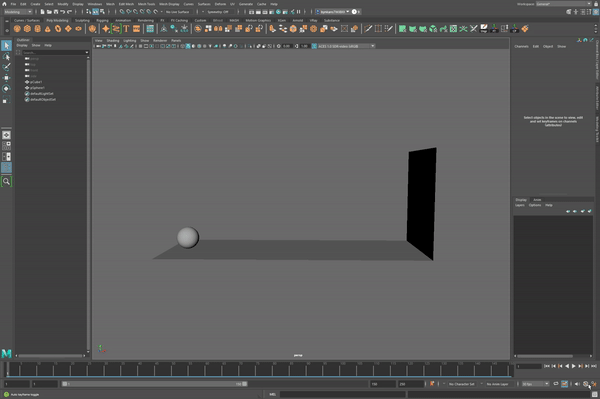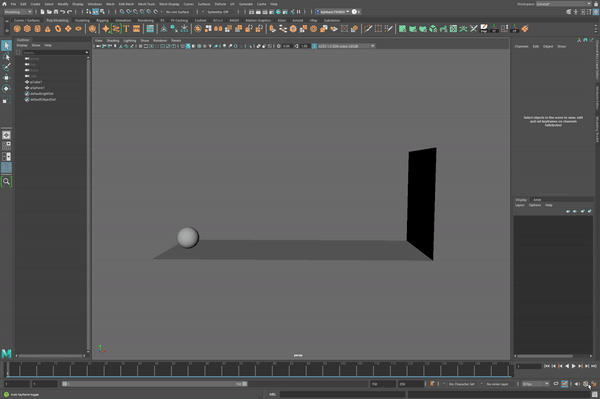- 36일차 - 오늘은 애니메이션수업 2일차에요. 오늘은 이론수업보다는 실습이 많았고 만든내용에대한 피드백을 공유해보도록 할게요. 이전에 작업했던 애니메이션이에요. 제가 의도한것은 공을 차서 벽에 부딪히고 튕겨나온 모습이에요. 공을 차서 벽에 도달하는 시간을 정해서 기준점을 잡고 'Key frame'을 만들고 공이 벽에 닿은 뒤 떨어지는 속도는 빨라져야하니 구간을 정한 'Key frame'을 이동시켜 간격을 좁혀 작업을 합니다. 공이 올라갈때와 내려갈때 'Key frame'들의 간격을 질정하게 유지하며 실제 공이 움직이는 거리도 일정하게 유지시키고 어느정도 틀이 잡히면 'Graph Editor'로 작업을하며 그래프는 완만하게 작업하면 움직임이 자연스러워져요. 작업의 순서는 틀을잡기위해 처음부터 끝까지 제..